
Dieses Mal bringe ich Ihnen JS+CSS3, um den interaktiven Vergrößerungseffekt zwischen der Maus und dem Bild zu erzielen. Was sind die Vorsichtsmaßnahmen für JS+CSS3, um den interaktiven Vergrößerungseffekt zwischen der Maus und dem zu erzielen? Das Folgende ist ein praktischer Fall.
Ich habe mir heute die NetEase-Website angesehen und festgestellt, dass das Bild vergrößert und wegbewegt wurde, um es zu verkleinern, und die Ergebnisse sind wie folgt.
Methode 1: Verwenden Sie js und css3
Der Effekt ist wie folgt:

Diese Implementierung ist sehr einfach, verwenden Sie einfach die Ereignisse Mouseover und Mouseout von js, aber ich weiß nicht, wie ich das Bild von der Mitte aus vergrößern soll. Versuchen wir es Der Code lautet wie folgt:
<!DOCTYPE html>
<html>
<head>
<title>网易图片动画</title>
<style>
p.img {
width: 220px;
height: 170px;
margin: 200px auto;
overflow: hidden;
}
img.bigger {
width: 100%;
height:100%;
}
@keyframes bigger {
from {width: 100%;height: 100%;}
to {width: 110%; height: 110%;}
}
@keyframes smaller {
from {width: 110%;height: 110%;}
to {width: 100%; height: 100%;}
}
</style>
</head>
<body>
<p class="img">
<img class="bigger" src="http://cms-bucket.nosdn.127.net/d9b6afa0bad743f88c1780c3a064202c20170218074455.jpeg?imageView&thumbnail=185y116&quality=85" alt="">
</p>
<script>
var img = document.querySelector("img");
img.onmouseover = function () {
img.style.cssText = "animation: bigger 2s;width:110%; height:110%;";
}
img.onmouseout = function () {
img.style.cssText = "animation: smaller 2s";
}
</script>
</body>
</html>Methode 2: Verwenden Sie die CSS3-Methode
css3 hat uns tatsächlich viele Vorteile gebracht , was es uns erleichtert, mit Problemen umzugehen. Dies kann durch die Verwendung von transform:scale(); erreicht werden, dies muss jedoch in Kombination mit Hover verwendet werden und die Dauer des Übergangs muss richtig eingestellt werden, um bessere Ergebnisse zu erzielen. Der Effekt ist ohne weiteres wie folgt:
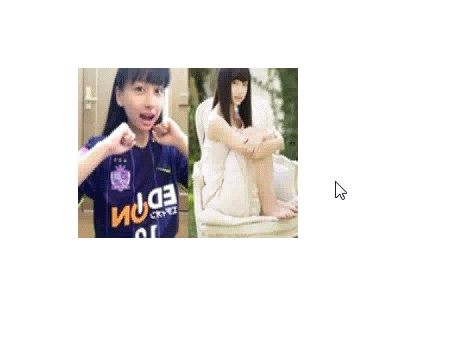
Ist dieser Effekt nicht viel besser? Man sieht, dass er sich von der Mitte aus ausdehnt.
Aber solange wir das Attribut transform-origin hinzufügen, können wir den Mittelpunkt der Änderung gut steuern, wie zum Beispiel:
transform-origin: 0 0; transform-origin: 100% 0; transform-origin: 0 100%; transform-origin: 100% 100%;
bedeutet von der oberen linken Ecke, oben rechte Ecke, untere linke Ecke bzw. Die untere rechte Ecke wird erweitert. Wie Sie sich vorstellen können, ist der Standardwert von transform-origin 50 % 50 %. Der Quellcode von
lautet wie folgt:
<!DOCTYPE html>
<html>
<head>
<title>网易图片动画</title>
<style>
p.img {
width: 220px;
height: 170px;
margin: 200px auto;
overflow: hidden;
}
img.bigger {
width: 100%;
height:100%;
transition:transform 2s;
}
img.bigger:hover{
transform: scale(1.2,1.2);
}
</style>
</head>
<body>
<p class="img">
<img class="bigger" src="http://cms-bucket.nosdn.127.net/d9b6afa0bad743f88c1780c3a064202c20170218074455.jpeg?imageView&thumbnail=185y116&quality=85" alt="">
</p>
</body>
</html>Ich glaube, Sie haben es gemeistert, nachdem Sie den Fall in diesem Artikel gelesen haben. Weitere spannende Methoden finden Sie in anderen verwandten Artikeln auf der chinesischen PHP-Website!
Empfohlene Lektüre:
Schrittanweisungen für die globale WeChat-Freigabe des Vue-Projekts
Das obige ist der detaillierte Inhalt vonJS+CSS3 realisiert den interaktiven Vergrößerungseffekt zwischen Maus und Bild. Für weitere Informationen folgen Sie bitte anderen verwandten Artikeln auf der PHP chinesischen Website!




